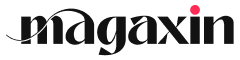Ist es möglich, World of Warcraft auf Linux zu spielen?
Ist Linux mit World of Warcraft kompatibel?
Offiziell wird World of Warcraft nicht für Linux unterstützt. Das Spiel wurde für Windows und macOS entwickelt und läuft nativ nicht auf Linux-Systemen.
Wie kann man World of Warcraft auf Linux spielen?
Es ist möglich, World of Warcraft auf Linux zu spielen, indem du eine Windows-Emulationssoftware wie Wine oder Proton verwendest. Diese Software erstellt eine virtuelle Windows-Umgebung auf deinem Linux-System, in der du Windows-Anwendungen ausführen kannst, einschließlich World of Warcraft.
Welche Vorteile bietet das Spielen von World of Warcraft unter Linux?
Das Spielen von World of Warcraft unter Linux bietet mehrere Vorteile:
- Verbesserte Leistung: Linux ist ein leichteres Betriebssystem als Windows, was zu einer besseren Leistung im Spiel führen kann.
- Stabilität: Linux ist bekannt für seine Stabilität, was ein reibungsloseres und absturzfreieres Spielerlebnis bieten kann.
- Anpassungsfähigkeit: Linux ist ein Open-Source-Betriebssystem, das dir die Möglichkeit gibt, dein System anzupassen und zu optimieren, um die Leistung von World of Warcraft zu verbessern.
- Kostenlos und quelloffen: Linux ist kostenlos und quelloffen, sodass du es ohne versteckte Kosten oder Abhängigkeiten verwenden kannst.
Installation von World of Warcraft unter Linux
Schritt 1: Verwende Lutris oder Wine
Um World of Warcraft (WoW) unter Linux zu spielen, benötigst du einen Windows-Emulator wie Lutris oder Wine. Lutris bietet einen vereinfachten Installationsprozess für viele Spiele, darunter auch WoW, während Wine dir mehr manuelle Kontrolle über die Konfiguration gibt.
Schritt 2: Installiere DirectX und andere Abhängigkeiten
WoW benötigt DirectX und andere Abhängigkeiten, die unter Linux nicht standardmäßig verfügbar sind. Installiere diese über den Paketmanager deiner Distribution oder verwende ein Tool wie winetricks in Wine.
Schritt 3: Lade den WoW-Client herunter
Lade den World of Warcraft-Client von der offiziellen Battlenet-Website herunter.
Schritt 4: Installiere WoW mit Lutris oder Wine
Lutris:
- Öffne Lutris und wähle "Installieren".
- Suche nach "World of Warcraft" und klicke auf "Installieren".
- Folge den Anweisungen auf dem Bildschirm, um die Installation abzuschließen.
Wine:
- Öffne ein Terminalfenster.
- Navigiere zum Ordner, in den du den WoW-Client heruntergeladen hast.
- Führe den folgenden Befehl aus:
wine setup.exe - Folge den Anweisungen auf dem Bildschirm, um die Installation abzuschließen.
Schritt 5: Konfiguriere die Spieloptionen
Starte WoW nach der Installation und konfiguriere die Spieloptionen nach deinen Vorlieben. Es wird empfohlen, die DirectX-Version auf 11 oder 12 zu stellen und die Grafikeinstellungen bei Bedarf zu reduzieren, um die Leistung zu optimieren.
Kompatible Linux-Distributionen und Hardware
Empfohlene Linux-Distributionen
World of Warcraft läuft am besten auf modernen und stabilen Linux-Distributionen. Zu den empfohlenen Optionen gehören:
- Ubuntu
- Fedora
- Debian
- OpenSUSE
- Arch Linux
Hardwareanforderungen
Die Hardwareanforderungen für World of Warcraft unter Linux unterscheiden sich nicht wesentlich von denen unter Windows. Dennoch solltest du sicherstellen, dass dein System die folgenden Mindestanforderungen erfüllt:
- Prozessor: Intel Core i5-4460 (oder AMD-Äquivalent)
- Arbeitsspeicher: 8 GB RAM
- Grafikkarte: NVIDIA GeForce GTX 960 (oder AMD-Äquivalent)
- Betriebssystem: Eine der oben empfohlenen Linux-Distributionen
CPU-Emulation
Wenn dein Prozessor keine Hardware-Virtualisierung unterstützt, musst du möglicherweise eine CPU-Emulationstechnologie wie KVM (Kernel-based Virtual Machine) verwenden, um World of Warcraft unter Linux auszuführen.
Kompatible Grafikkarten
Für die beste Leistung unter Linux solltest du eine von folgenden Grafikkarten verwenden:
- NVIDIA: GeForce GTX- und RTX-Serie
- AMD: Radeon RX- und Vega-Serie
Beachte, dass du möglicherweise zusätzliche Treiber oder Konfigurationen für deine Grafikkarte installieren musst, um die volle Kompatibilität sicherzustellen.
Einrichtung von Wine oder Proton für die Windows-Emulation
Um World of Warcraft unter Linux spielen zu können, musst du entweder Wine oder Proton verwenden, um eine Windows-Umgebung zu emulieren. Dies ermöglicht es dir, Windows-Anwendungen, einschließlich World of Warcraft, auf deinem Linux-System auszuführen.
Wahl zwischen Wine und Proton
- Wine: Ein älteres Open-Source-Projekt, das sich darauf konzentriert, die Windows API unter Linux zu implementieren.
- Proton: Eine von Valve entwickelte Kompatibilitätsebene für Spiele, die auf Wine basiert und speziell für die Ausführung von Spielen unter Linux optimiert ist.
Für die meisten Benutzer ist Proton die empfohlene Wahl, da es eine bessere Leistung und Kompatibilität mit Spielen bietet.
Installation von Wine oder Proton
Wine
- Füge das Wine-Repository zu deinem System hinzu.
- Aktualisiere deinen Paketmanager und installiere Wine.
sudo add-apt-repository ppa:wine/wine-builds
sudo apt update
sudo apt install winehq-stable
Proton
- Installiere Steam auf deinem Linux-System.
- Ändere die Steam-Kompatibilitätseinstellungen für World of Warcraft.
- Setze die Kompatibilität mit Proton Experimental.
Konfiguration von Wine oder Proton
Wine
- Erstelle eine neue Wine-Umgebung in Wine Configuration.
- Wähle Windows 10 als Betriebssystemversion.
- Installiere World of Warcraft in der erstellten Umgebung.
Proton
- Proton erfordert keine zusätzliche Konfiguration.
- Das Spiel sollte automatisch mit den optimalen Proton-Einstellungen ausgeführt werden.
Hinweise zur Verwendung von Wine oder Proton
- Stelle sicher, dass du die neuesten Versionen von Wine oder Proton verwendest.
- Verwende den Lutris-Installer, um Wine oder Proton für eine einfache Installation und Konfiguration einzurichten.
- Möglicherweise musst du zusätzliche Windows-Bibliotheken installieren, die für World of Warcraft erforderlich sind.
- Die Leistung kann je nach Hardware und Linux-Distribution variieren.
Leistung und Stabilität von World of Warcraft unter Linux
Wie gut funktioniert World of Warcraft unter Linux?
Die Leistung von World of Warcraft unter Linux hängt von verschiedenen Faktoren ab, darunter:
- Hardware: Verwende eine leistungsstarke Grafikkarte und einen Prozessor, um ein flüssiges Spielerlebnis zu gewährleisten.
- Wine vs. Proton: Proton bietet im Allgemeinen eine bessere Leistung als Wine, insbesondere bei neueren Hardware.
- Einstellung: Passe die Grafikeinstellungen von World of Warcraft an dein System an, um die bestmögliche Balance zwischen Leistung und Bildqualität zu finden.
Erwartetes FPS unter Linux
Die FPS-Rate (Frames per Second) variiert je nach Systemkonfiguration. Als Richtwert kannst du erwarten:
- Mittelklasse-Hardware: 30-60 FPS bei mittleren Einstellungen
- High-End-Hardware: 60-100 FPS bei hohen Einstellungen
- 4K-Auflösung: Erwartest ein geringeres FPS, insbesondere bei höheren Einstellungen
Stabilitätsprobleme
World of Warcraft ist unter Linux im Allgemeinen stabil. Bei Wine können jedoch gelegentlich Abstürze oder Fehler auftreten. Proton ist in der Regel stabiler, insbesondere bei neueren Versionen.
Beheben von Stabilitätsproblemen
So behebst du Stabilitätsprobleme:
- Aktualisiere deine Wine- oder Proton-Version: Stelle sicher, dass du die neueste Version verwendest.
- Führe eine Neuinstallation durch: Deinstalliere World of Warcraft und installiere es erneut, um beschädigte Dateien auszuschließen.
- Überprüfe deine Hardware: Stelle sicher, dass deine Grafikkarte und dein Prozessor die Mindestanforderungen erfüllen.
- Passe deine Grafikeinstellungen an: Reduziere die Grafikeinstellungen, um die Stabilität zu verbessern.
- Melde Probleme: Wenn du anhaltende Probleme hast, melde sie im Support-Forum von Wine oder Proton.
Behebung häufiger Probleme und Fehlermeldungen
DirectX-Fehler
Solltest du DirectX-Fehler erhalten, stelle sicher, dass du die erforderliche DirectX-Version über winetricks installiert hast. Du kannst den folgenden Befehl verwenden:
winetricks d3dcompiler_43
Abstürze während des Spiels
Überprüfe die folgenden Schritte:
- Aktualisiere deine Grafiktreiber.
- Stelle sicher, dass du die neueste Version von Wine oder Proton verwendest.
- Reduziere die Grafikeinstellungen im Spiel.
- Probiere verschiedene Proton-Versionen aus, die über den Lutris Wine Manager verfügbar sind.
Fehler beim Starten
Wenn das Spiel nicht startet, führe die folgenden Schritte aus:
- Stelle sicher, dass du die richtige ausführbare Datei verwendest (wow.exe).
- Überprüfe, ob die Dateien .net und VCRuntimes korrekt installiert sind. Du kannst sie über winetricks installieren:
winetricks dotnet40
winetricks vcrun2019
Sonstige Fehlermeldungen
Solltest du andere Fehlermeldungen erhalten, kann es hilfreich sein, das Wine- oder Proton-Protokoll auf Fehler zu überprüfen. Du kannst dies tun, indem du das Spiel über ein Terminal startest und die Ausgabe auf Fehler überprüfst.
Hilfreiche Ressourcen
- Lutris-Forum für WoW unter Linux
- ProtonDB-Eintrag für World of Warcraft
- WineHQ-Wiki für World of Warcraft
Vorteile des Spielens von World of Warcraft unter Linux
Als begeisterter Spieler von World of Warcraft auf Linux kannst du von einer Reihe einzigartiger Vorteile profitieren, die dich von anderen Spielern abheben.
Verbesserte Stabilität und Zuverlässigkeit
Im Vergleich zu Windows bietet Linux ein stabileres und zuverlässigeres Betriebssystem. Aufgrund der strengeren Sicherheitsmaßnahmen und der regelmäßigen Software-Updates ist die Wahrscheinlichkeit von Systemabstürzen und Leistungsproblemen unter Linux geringer. Dies sorgt für ein reibungsloseres Spielerlebnis ohne lästige Unterbrechungen.
Anpassbarkeit und Kontrolle
Linux ist bekannt für seine hohe Anpassbarkeit, die es dir ermöglicht, deine Spielumgebung an deine spezifischen Vorlieben anzupassen. Ob du nun die Benutzeroberfläche, die Grafikeinstellungen oder die Tastenbelegung ändern möchtest, unter Linux hast du die volle Kontrolle über alle Aspekte deines Spielerlebnisses.
Unterstützung für Open-Source-Software
Als Open-Source-Betriebssystem steht dir eine Vielzahl kostenloser und quelloffener Software zur Verfügung, die dein Spielerlebnis verbessern kann. Dazu gehören Tools zur Leistungsoptimierung, Grafikeinstellungen und Ressourcenüberwachung. Indem du diese Software nutzt, kannst du das Potenzial deines Systems maximieren und die Leistung von World of Warcraft verbessern.
Stärkere Community-Unterstützung
Die Linux-Gaming-Community ist bekannt für ihre Hilfsbereitschaft und Unterstützung. Es gibt zahlreiche Foren, Wikis und Online-Ressourcen, die dir bei der Fehlerbehebung, der Optimierung und dem Austausch von Tipps mit anderen Linux-Spielern helfen. Diese starke Community-Unterstützung kann dir wertvolle Erkenntnisse liefern und dich auf deinem Abenteuer in Azeroth unterstützen.
Tipps zur Optimierung der Leistung
Um die Leistung von World of Warcraft unter Linux zu optimieren, kannst du folgende Tipps befolgen:
Hardware-Optimierung
- Verwende eine dedizierte Grafikkarte: Eine separate Grafikkarte entlastet die CPU, was die Gesamtleistung erheblich verbessert.
- Aktualisiere deine Grafiktreiber: Halte deine Grafiktreiber immer auf dem neuesten Stand. Dies gewährleistet Kompatibilität und optimierte Leistung.
- Beschleunige deine Festplatte: Eine Solid State Drive (SSD) oder ein NVMe-Laufwerk kann die Ladezeiten erheblich verkürzen.
Software-Optimierung
- Passe die Grafikeinstellungen an: Reduziere die Grafikeinstellungen, insbesondere Schatten und Entfernungssichtweite. Dadurch wird die Last auf die Grafikkarte verringert.
- Aktiviere die FSR- oder DLSS-Technologie: Wenn deine Grafikkarte AMD FSR oder NVIDIA DLSS unterstützt, kannst du diese Technologien aktivieren. Dadurch wird die Bildrate verbessert, ohne die Bildqualität zu sehr zu beeinträchtigen.
- Optimiere deine Wine- oder Proton-Konfiguration: Verwende Lutris oder Proton GE, da sie speziell für Gaming unter Linux optimiert sind. Passe die Wine- oder Proton-Einstellungen an deine Hardware an, um die Leistung zu verbessern.
Sonstige Tipps
- Überprüfe deine Internetverbindung: Eine stabile Internetverbindung ist für ein flüssiges Spielerlebnis unerlässlich.
- Bereinige deinen Computer: Entferne unnötige Software und Prozesse, die im Hintergrund laufen.
- Tritt den Linux-Gaming-Communities bei: Verbinde dich mit anderen Linux-Gamern, um Tipps und Unterstützung zu erhalten.
Community-Ressourcen und Unterstützung für Linux-Spieler
Als Linux-Spieler von World of Warcraft gehörst du zu einer wachsenden Community von Abenteurern, die die Vorteile des freien und quelloffenen Betriebssystems genießen. Hier findest du eine Reihe von Ressourcen und Unterstützungsmöglichkeiten, die dir helfen, das Beste aus deinem Linux-WoW-Erlebnis zu machen:
Foren und Communitys
- Linux WoW Reddit: Ein aktives Subreddit, in dem du Fragen stellen, Probleme diskutieren und dich mit anderen Linux-WoW-Spielern vernetzen kannst.
- Lutris Forum: Ein Forum, das der Kompatibilität von Spielen unter Linux gewidmet ist, einschließlich ausführlicher Anleitungen und Hilfestellungen für World of Warcraft.
- WineHQ Forum: Das offizielle Forum von Wine, einem der Hauptwerkzeuge zur Windows-Emulation unter Linux. Bietet Unterstützung und Updates für WoW-bezogene Probleme.
Hilfeseiten und Dokumentationen
- Lutris World of Warcraft Installation Guide: Eine Schritt-für-Schritt-Anleitung zum Installieren und Ausführen von WoW unter Linux über Lutris.
- Wine Wiki: Bietet umfangreiche Dokumentation, einschließlich detaillierter Informationen zur Ausführung bestimmter Windows-Anwendungen unter Wine, wie z. B. WoW.
- ProtonDB: Eine Datenbank, die Kompatibilitätsberichte für Spiele bereitstellt, die auf Proton, Valves Windows-Kompatibilitätsschicht, ausgeführt werden, einschließlich WoW.
Tools und Software
- Lutris: Eine Open-Source-Software, die die Installation und Verwaltung von Windows-Spielen unter Linux vereinfacht.
- Wine: Eine Kompatibilitätsschicht, die Windows-Software unter Linux ausführen kann.
- Proton: Eine von Valve entwickelte Version von Wine, die für die Ausführung von Spielen auf Linux optimiert ist.
Zusätzliche Tipps
- Wenn du auf Probleme stößt, versuche zunächst, die Linux-spezifischen Foren und Dokumentationen zu konsultieren.
- Tritt Communitys bei und vernetze dich mit anderen Linux-WoW-Spielern, um Erfahrungen auszutauschen und Lösungen zu finden.
- Halte deine Linux-Distribution und die Wine- или Proton-Software auf dem neuesten Stand, um die bestmögliche Kompatibilität und Leistung zu gewährleisten.